亿图脑图怎么做组织架构?本章内容给大家谈谈电子数码产品中关于遇上word怎么做组织架构图等问题,我们该怎么处理呢。下面一起来好好了解吧,希望能帮你解决到相关问题。
亿图脑图怎么做组织架构
以下是在亿图脑图上制作组织架构的步骤:
1. 登陆亿图脑图官网,并创建一个新的思维导图。
2. 在画布中间创建一个中心节点,用于表示组织的核心。
3. 将主要部门添加到核心节点周围的分支中,例如销售、人力资源、财务等。
4. 将每个部门的职位添加到该部门的分支中,例如销售部门可以包括销售人员、销售主管等。
5. 可以添加联系人节点,将每个职位与相应的人员链接起来。
6. 您可以使用亿图脑图提供的形状和图标来装饰组织结构图,以使其更加具有吸引力和可读性。
7. 完成后,导出您的组织结构图表并保存到本地或与团队共享。
以上是制作组织架构图的一般步骤,您可以根据需要调整组织架构图表的颜色、布局和样式,并根据工作需要随时更新和编辑该图表。
word怎么做组织架构图
第一:打开Word文档,点击菜单栏中的【插入】,单击【SmartArt】,在弹出的对话框左侧列表中选择【层次结构】,在中间区域选择【表层次结构】,如左上角的【组织结构图】,然后单击【确定】,【组织结构图】的初始框架形成,如果要改变一些布局,选中第一行的图形,单击【SmartArt设计】;
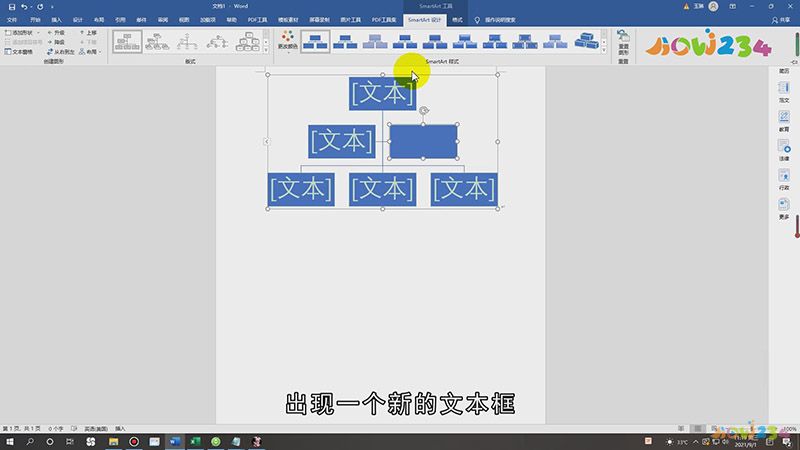
第二:点击【添加形状】,在下拉菜单中选择【添加助理】,出现一个新的文本框,在组织结构图中添加文字,为区别对待不同层次的关系,可选择相应图形的形状,单击【格式】,在【更改形状】下拉表中,选择图形,按照相同方法,更改第二行和第三行的图形,组织结构图就可制作完成;
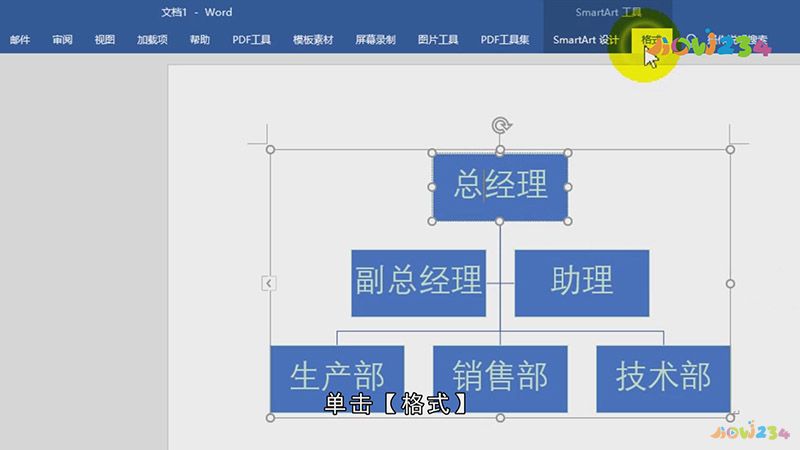
总结
本图文教程演示机型:戴尔-成就3690,适用系统:Windows10,软件版本:word 2021;以上就是关于word怎么做组织架构图的全部内容,希望本文的介绍能帮你解决到相关问题,如还需了解其他信息,请关注本站其他相关信息。
